ORM en Visual Basic 2022 con MySQL (Entity Framework 6 con MySQL)

Como iniciar un proyecto en Visual Basic 2022 utilizando Entity Framework 6 para MySQL, es muy complicado y no hay mucha información de este tipo de trabajo, aquí te dejo listado paso a paso sin complicaciones para que realices tu proyecto, si te es útil podrías colaborar con Yape o Plin (962 705 978) para seguir manteniendo este sitio, estoy realizando un ERP con esta método y estaré publicando todo los ejemplos y códigos que requiere este proyecto.
- Primero debemos tener un servidor Apache para nuestra base de datos MySQL, tienes que usar las versiones y programas que te voy a listar si usas otro programa y otras versiones de php o MySQL tendrás dificultades ya que es muy sensible y te mostrara muchos errores. Recomendados a usar XAMPP (Instalador: xampp-windows-x64-7.3.11-0-VC15.zip, Portable: xampp-portable-windows-x64-7.3.11-0-VC15.zip). Instalamos.
- El siguiente programa que tienes que descargar para Visual Estudio 2019 (Actualizas tu visual estudio al 2022, es importante aclarar esto, si tu instalas directo la versión 2022 no podrás realizar estos pasos ya que aun no existe conector de Mysql para Visual Estudio 2022, por eso instalamos el Visual Estudio 2019 y lo actualizamos mediante su herramienta del propio Visual Estudio), es el conector para Visual Estudio con MySQL (https://dev.mysql.com/get/archives/mysql-connector-net-6.9/mysql-connector-net-6.9.10.msi) aquí te dejo la versión que es muy importante. Instalamos y escogemos la opción instalación completa.
- Ahora descargamos el programa final, que es MySQL para Visual Studio (https://dev.mysql.com/get/Downloads/MySQL-for-VisualStudio/mysql-for-visualstudio-2.0.5.msi). Asegúrate que son las versiones que describo para no tener problemas. Instalamos y escogemos la opción instalación completa.
Procedimiento para iniciar el Proyecto en Visual Basic 2022.
- Creamos un proyecto de windows form con .NET Framework

- Escogemos la Version del Proyecto 4.5.2 .NET Framework

- En el proyecto nos ubicamos en referencias y agregar referencias. En esta ruta: C:\Program Files (x86)\MySQL\MySQL Connector Net 6.9.10\Assemblies\v4.5. Y seleccionamos como muestro en la imagen.

- Nos ubicamos en el proyecto hacemos click derecho y escogemos agregar nuevo elemento, escogemos datos y ADO .NET Entity Data Model.

- Escogemos la primera opción.

- Hacemos click en siguiente y llenamos los datos como muestra la imagen.

- Hacemos click en siguiente.

- Hacemos click en siguiente.

- Hacemos click en siguiente.

- Escogemos las tablas, vistas y procedimientos almacenados. Finalizar.

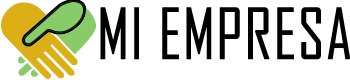

No hay comentarios